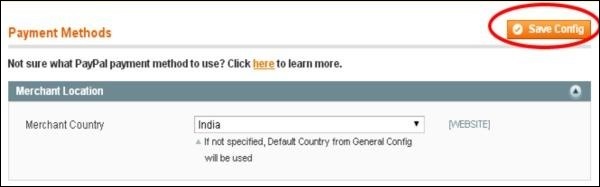Magento - 设置付款计划
PayPal 是客户在线支付的安全方式。本章介绍如何在 Magento 中设置付款方式。使用 PayPal 和 Magento,您可以接受信用卡、借记卡和 PayPal 帐户持有人的付款。
以下步骤描述了如何在 Magento − 中设置付款计划
步骤 1 − 登录到您的 Magento 管理面板。
步骤 2 − 转到 系统 菜单并单击 配置 选项。
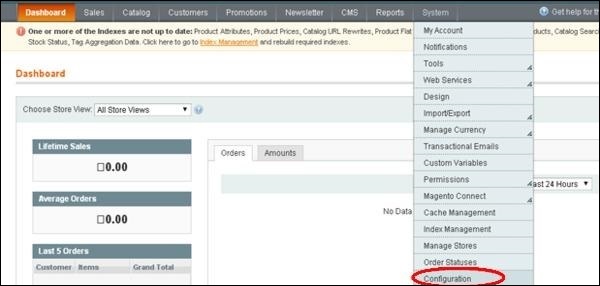
步骤 3 −在导航栏左侧,单击销售部分下的付款方式。
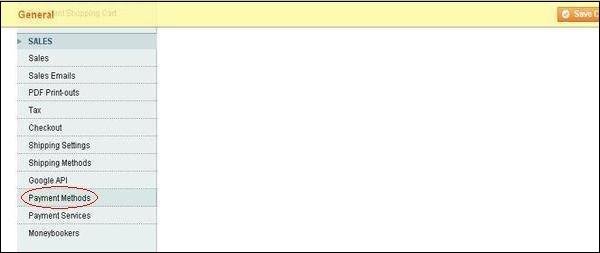
在某些付款方式中,有一些指定的常见设置 −
已启用 − 此选项用于启用或禁用付款方式。
标题 − 它指定付款方式的标题,该标题将在客户结帐期间以及订单电子邮件和摘要中显示。
新订单状态 − 它表示处理付款后的订单状态。它将显示待处理或处理中选项。
排序订单 − 在结帐机制中,它会显示付款方式在所有付款选项列表中的位置。
适用付款方式 − 它从所有或某些特定国家/地区中选择付款,这些国家/地区将提供您正在配置的付款方式。
最低订单总额 − 它指定产品订单可用的最低订单金额。
最高订单总额 − 它指定产品订单可用的最高订单金额。
步骤 4 −接下来,在商家位置面板下,从下拉菜单中设置商家所在国家/地区。
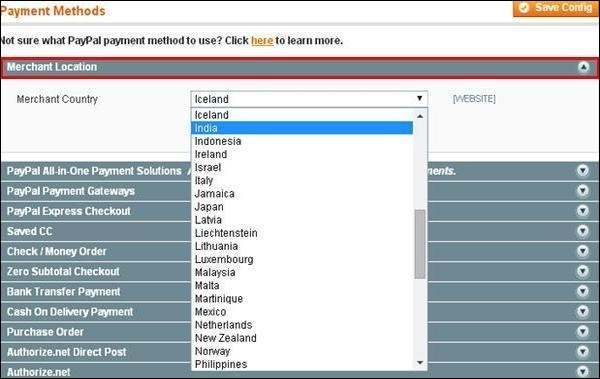
步骤 5 − 它提供以下类型的付款方式,将 PayPal 作为附加付款方式添加到您的结帐页面。
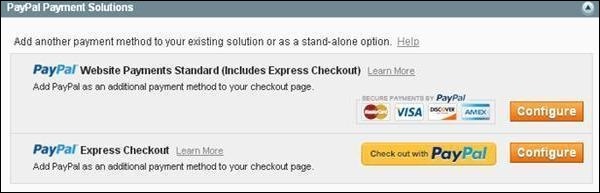
步骤 6 − 您可以单击配置按钮进行 PayPal 设置。在电子邮件字段中填写与 PayPal 商家帐户关联的电子邮件地址,用于接受付款以及所有其他必填字段。
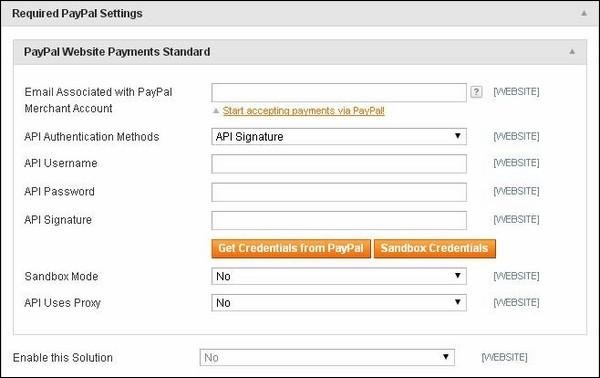
步骤 7 − 以下屏幕显示 PayPal 付款的基本和高级设置。
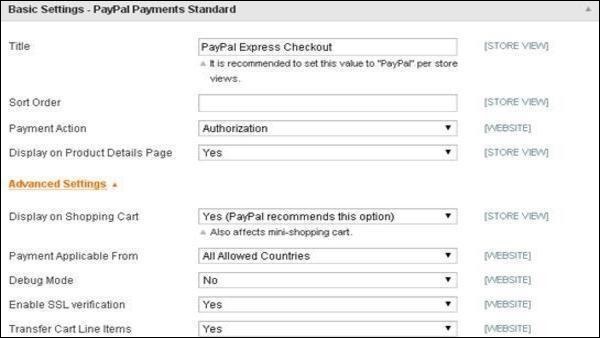
步骤 8 −在基本设置下,输入付款方式的标题、用于在结帐页面对付款方式进行排序的排序顺序选项、付款操作部分提供选择销售、授权或订单,定义付款在 PayPal 付款系统中的处理方式。在高级设置下,选择付款适用自选项为所有允许的国家/地区,并同样填写所有其他必填字段。
第 9 步 − 下一个面板是已保存的 CC,它为您的网站提供信用卡付款。
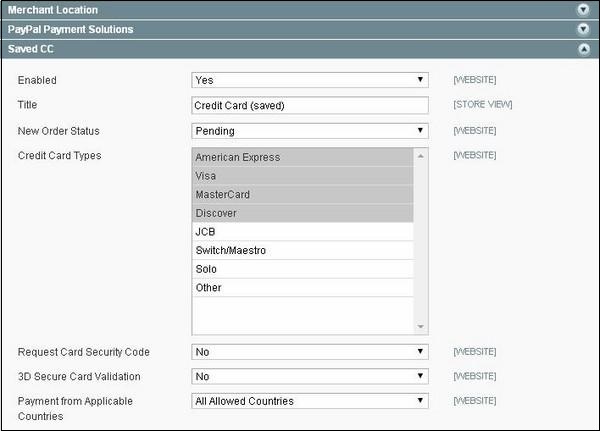
信用卡类型 − 它允许选择用于付款处理的信用卡类型。
请求卡安全码 − 它要求输入信用卡的安全码,如果将其设置为"是",则欺诈行为会变得更加困难。
3D 安全卡验证 − 这是一项附加安全功能,客户需要提供信用卡密码才能完成采购订单。
第 10 步 −接下来是支票/汇票面板。
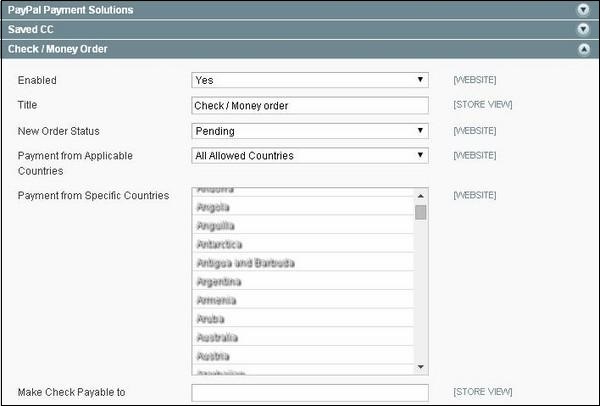
设置将支票付给和将支票寄给选项的值。
步骤 11 − 零小计结帐面板是一种付款选项,当订单总额为零时显示,并且不需要为客户输入付款详细信息。
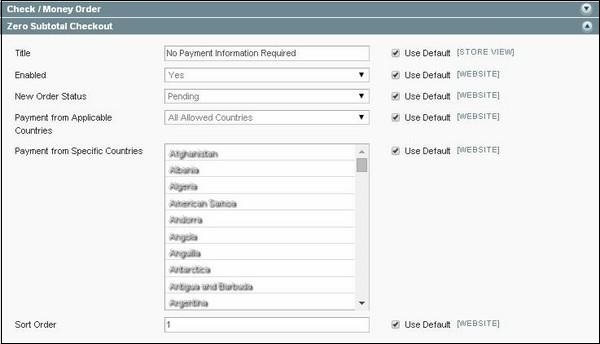
步骤 12 − 银行转账付款面板包含一个名为说明的特定字段,可用于输入客户向您转账所需的银行账户详细信息。
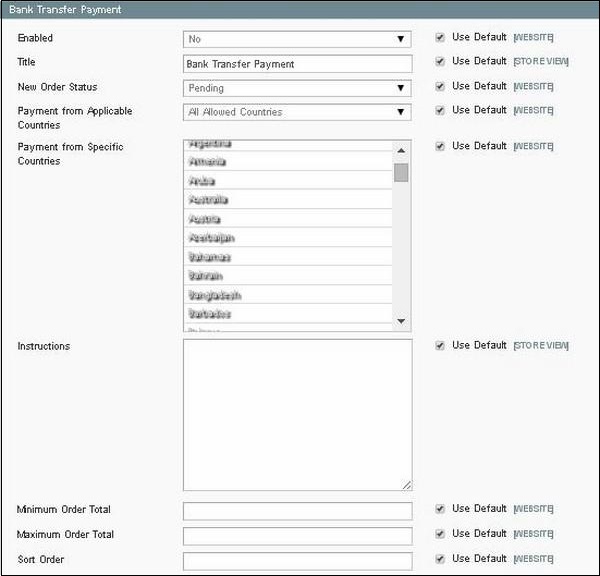
步骤 13 − 货到付款面板还包含一个名为说明的特定字段,可用于列出与货到付款相关的信息。
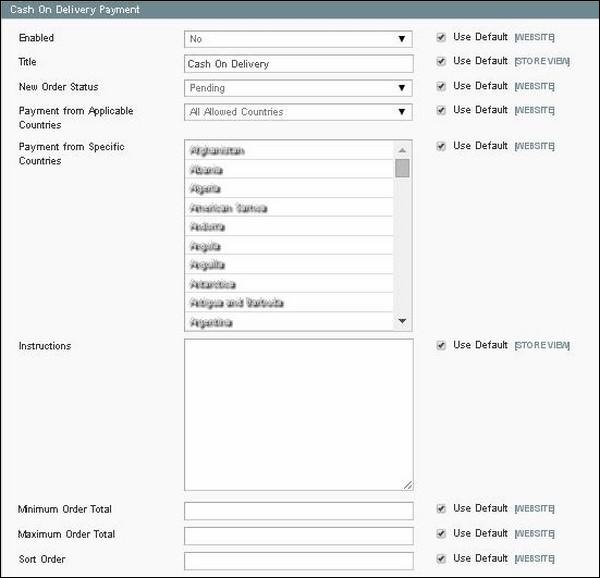
步骤 14 − 采购订单面板包含相同的选项。
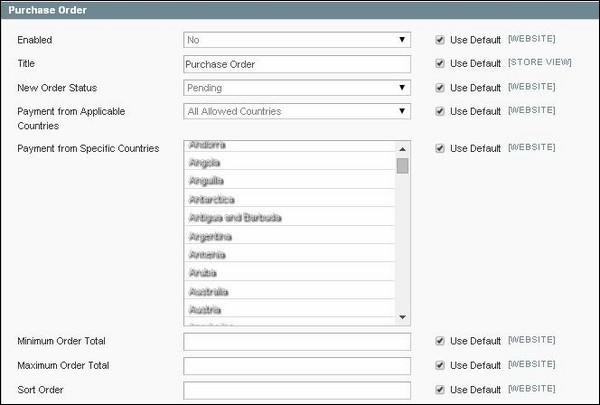
步骤 15 − Authorize.net Direct Post面板包含一些其他选项,例如设置付款操作、授权的API登录ID、设置交易密钥和商家名称、将测试模式设置为是/否、授权的网关URL、设置接受货币、客户和商家的电子邮件、用于购买的信用卡类型、启用或禁用信用卡验证,如以下屏幕所示。
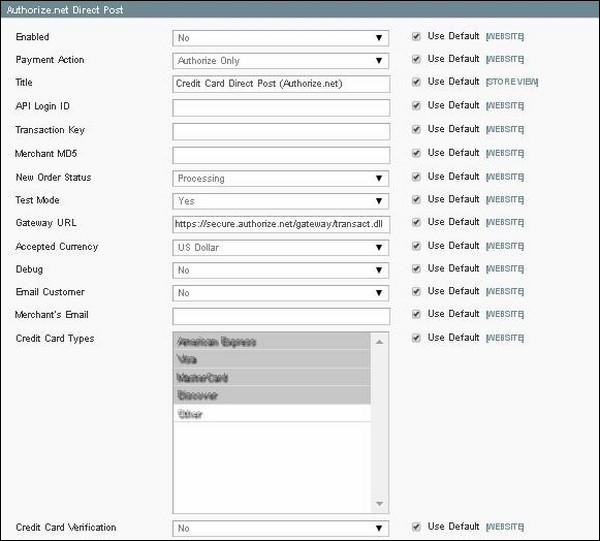
步骤 16 − Authorize.net 面板的工作原理与 Authorize.net Direct Post 面板类似,唯一的区别是它允许启用或禁用信用卡上的 3D 安全卡验证,通过将其设置为"是",可以使欺诈变得更加困难。
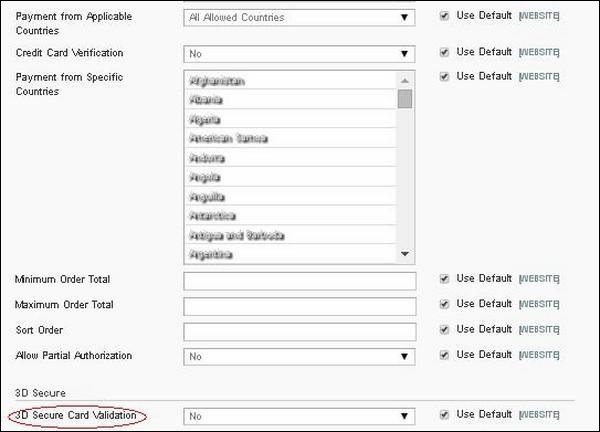
步骤 17 − 完成设置后,单击页面右上角的 保存配置 按钮以保存您的付款方式。